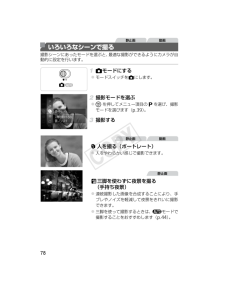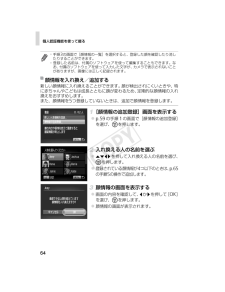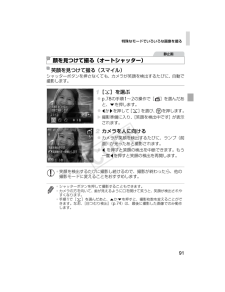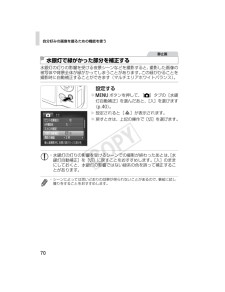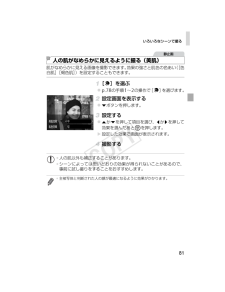Q&A
取扱説明書・マニュアル (文書検索対応分のみ)
"おすすめ"1 件の検索結果
"おすすめ"10 - 20 件目を表示
全般
質問者が納得pana FX シリーズや sony WX-5などがお勧めWX-1など型落ちで良ければ、2万以下です、明るいレンズなので室内に強いですね。Finepix Z70exr ,Z80exrも値下がり中で良いかも。IXyだと30Sのレンズが一番明るく、色デザインも魅力です。
FX-70も新型ですが2万近くで値下がり中です、ネコちゃんだと動画に強い機種も良いかもしれません。AVC HD動画だと、WX-5とFX-70が5倍ズームですが、レンズ性能も広角で明るいF値なのでお勧めで室内にも強いですね。
5480日前view67
準備する15付属のバッテリーとカード(市販品)をカメラに入れます。なお、新しく買ったカードや他のカメラやパソコンで初期化したカードは、このカメラで初期化(フォーマット)(p.154)することをおすすめします。カードのスイッチを確認する スイッチがあるカードでは、スイッチが下(「LOCK」側)になっていると撮影できません。「カチッ」と音がするまでスイッチを上に動かします。ふたを開ける の方向にふたを動かして、 の方向へふたを開けます。バッテリーを入れる バッテリーを図の向きにして、バッテリーロックを矢印の方向へ動かし、「カチッ」と音がしてロックされるまで差し込みます。 間違った向きでバッテリーを入れるとロックされません。必ずバッテリーがロックされる正しい向きで入れてください。カードを入れる カードを図の向きにして、「カチッ」と音がするまで差し込みます。 カードは、必ず正しい向きで入れてください。間違った向きで入れると、カメラの故障の原因となります。バッテリーとカードを入れるバッテリーロック端子部端子部EC319_CUG-JP_Web.book 15 ページ 2012年3月28日 水曜日 午前11時43分
30*別売りも用意されています。システムマップアクセサリーはキヤノン純正品のご使用をおすすめします本製品は、キヤノン純正の専用アクセサリーと組みあわせてお使いになった場合に最適な性能を発揮するように設計されておりますので、キヤノン純正アクセサリーのご使用をおすすめいたします。なお、純正品以外のアクセサリーの不具合(例えばバッテリーパックの液漏れ、破裂など)に起因することが明らかな、故障や発火などの事故による損害については、弊社では一切責任を負いかねます。また、この場合のキヤノン製品の修理につきましては、保証の対象外となり、有償とさせていただきます。あらかじめご了承ください。AVケーブル AVC-DC400付属品テレビ/ビデオメモリーカード カードリーダーWindows/Mactintoshインターフェースケーブル IFC-400PCU*リストストラップ WS-800DIGITAL CAMERA Solution Diskバッテリーパック NB-11L*(端子カバーつき)HDMIケーブル HTC-100バッテリーチャージャーCB-2LD*電源ストロボケース キヤノン製PictBridge対応プリンターACアダプ...
主な仕様32*当社測定条件によるもので、被写体やカードの銘柄、カメラ設定などにより変わります。*表内の数値は画像の縦横比が4:3のときの値です。縦横比を変えると(p.67)、4:3のときよりも1画像の容量が小さくなるため、撮影できる枚数は多くなります。ただし、[]では16:9にすると1画像の記録画素数が1920 x 1080になるため、4:3より容量が大きくなります。*1 iFrame動画(p.98)では、約27分39秒*2 iFrame動画(p.98)では、約1時間51分37秒*当社測定条件によるもので、被写体やカードの銘柄、カメラ設定などにより変わります。*一度の撮影で動画の容量が4GBになるか、撮影時間が[ ][ ]では約10分、[ ]では約1時間になると、自動的に撮影が終わります。*カードによっては、連続撮影時間に満たなくても、撮影が終わることがあります。SDスピードクラス6以上のカードを使用することをおすすめします。1枚のカードに撮影できる枚数(縦横比4:3のとき)記録画素数(ピクセル)圧縮率1枚のカードに撮影できる枚数(約・枚)8GB 32 GB(ラージ)1131 456716M/4608x345...
AUTOモードで撮る(こだわりオート)50*動画撮影中、「人」「人以外」「近いとき」以外のアイコンは表示されません。*セルフタイマー撮影時、「人-動いているとき」「笑顔」「寝顔」「赤ちゃん-笑顔」 「赤ちゃん-寝顔」「こども」「人以外-動いているとき」のアイコンは、表示されません。*ドライブモードを[ ]に設定しているとき(p.106)や、[水銀灯自動補正]が[入]で自動補正されるシーン(p.70)では、「笑顔」「寝顔」「赤ちゃん-笑顔」「赤ちゃん-寝顔」「こども」のアイコンは、表示されません。*ストロボを[ ]に設定しているとき、逆光での「笑顔」「こども」は表示されません。*「赤ちゃん」「赤ちゃん(笑顔)」「赤ちゃん(寝顔)」「こども」のアイコンは、[個人認証]を[入]にしていて、登録されている赤ちゃん(2歳未満)、こども(2歳以上12歳以下)の顔が検出されたときに表示されます(p.59)。なお、あらかじめ日付/時刻が正しく設定されていることを確認してください(p.17)。次のシーンのアイコンが表示されているときに静止画を撮影すると、連続撮影されます。次のシーンのアイコンが表示されているときにシャッターボタ...
AUTOモードで撮る(こだわりオート)52カメラを被写体に向けて被写体を検出すると、画面上にいろいろな枠が表示されます。*カメラを被写体に向けると主被写体として検出された顔やものには白の枠、その他の顔には灰色の枠が表示されて、一定の範囲で追尾しピントを合わせ続けます。ただし、被写体が動いていると判別したときは、灰色の枠が消えて、白の枠だけになります。*シャッターボタンを半押しした状態で被写体が動いていると判別したときは、青色の枠が表示されて、ピントと明るさを合わせ続けます(サーボAF)。画面に表示される枠*撮影シーンや被写体によっては、「枠が表示されない」、「撮りたい被写体に枠が表示されない」、「背景などに枠が表示される」ことがあります。そのときは、Gモード(p.99)で撮影することをおすすめします。EC319_CUG-JP_Web.book 52 ページ 2012年3月28日 水曜日 午前11時43分
78撮影シーンにあったモードを選ぶと、最適な撮影ができるようにカメラが自動的に設定を行います。4モードにする モードスイッチを4にします。撮影モードを選ぶ mを押してメニュー項目のGを選び、撮影モードを選びます(p.39)。撮影するI人を撮る(ポートレート) 人をやわらかい感じで撮影できます。三脚を使わずに夜景を撮る(手持ち夜景) 連続撮影した画像を合成することにより、手ブレやノイズを軽減して夜景をきれいに撮影できます。 三脚を使って撮影するときは、Aモードで撮影することをおすすめします(p.44)。いろいろなシーンで撮る静止画 動画静止画動画静止画EC319_CUG-JP_Web.book 78 ページ 2012年3月28日 水曜日 午前11時43分
個人認証機能を使って撮る64新しい顔情報に入れ換えることができます。顔が検出されにくいときや、特に赤ちゃんやこどもは成長とともに顔が変わるため、定期的な顔情報の入れ換えをおすすめします。また、顔情報を5つ登録していないときは、追加で顔情報を登録します。[顔情報の追加登録]画面を表示する p.59の手順1の画面で[顔情報の追加登録]を選び、mを押します。入れ換える人の名前を選ぶ opqrを押して入れ換える人の名前を選び、mを押します。 登録されている顔情報が4つ以下のときは、p.65の手順5の操作で追加します。顔情報の画面を表示する 画面の内容を確認して、qかrを押して[OK]を選び、mを押します。 顔情報の画面が表示されます。*手順3の画面で[顔情報の一覧]を選択すると、登録した顔を確認したり消したりすることができます。*登録した名前は、付属のソフトウェアを使って編集することもできます。なお、付属のソフトウェアを使って入力した文字が、カメラで表示されないことがありますが、画像には正しく記録されます。顔情報を入れ換え/追加するEC319_CUG-JP_Web.book 64 ページ 2012年3月28日...
特殊なモードでいろいろな画像を撮る91シャッターボタンを押さなくても、カメラが笑顔を検出するたびに、自動で撮影します。[ ]を選ぶ p.78の手順1~2の操作で[ ]を選んだあと、pを押します。 qかrを押して[]を選び、mを押します。w 撮影準備に入り、[笑顔を検出中です]が表示されます。カメラを人に向ける カメラが笑顔を検出するたびに、ランプ(前面)が光ったあと撮影されます。 qを押すと笑顔の検出を中断できます。もう一度qを押すと笑顔の検出を再開します。顔を見つけて撮る(オートシャッター)笑顔を見つけて撮る(スマイル)静止画*笑顔を検出するたびに撮影し続けるので、撮影が終わったら、他の撮影モードに変えることをおすすめします。*シャッターボタンを押して撮影することもできます。*カメラの方を向いて、歯が見えるように口を開けて笑うと、笑顔が検出されやすくなります。*手順1で[ ]を選んだあと、 oかpを押すと、撮影枚数を変えることができます。なお、[目つむり検出](p.74)は、最後に撮影した画像でのみ動作します。EC319_CUG-JP_Web.book 91 ページ 2012年3月28日 水曜日 午...
自分好みの画像を撮るための機能を使う70水銀灯の灯りの影響を受ける夜景シーンなどを撮影すると、撮影した画像の被写体や背景全体が緑がかってしまうことがあります。この緑がかることを撮影時に自動補正することができます(マルチエリアホワイトバランス)。設定する nボタンを押して、[4]タブの[水銀灯自動補正]を選んだあと、[入]を選びます(p.40)。w 設定されると[ ]が表示されます。 戻すときは、上記の操作で[切]を選びます。水銀灯で緑がかった部分を補正する静止画*水銀灯の灯りの影響を受けるシーンでの撮影が終わったあとは、[水銀灯自動補正]を[切]に戻すことをおすすめします。[入]のままにしておくと、水銀灯の影響ではない緑系の色を誤って補正することがあります。*シーンによっては思いどおりの効果が得られないことがあるので、事前に試し撮りをすることをおすすめします。EC319_CUG-JP_Web.book 70 ページ 2012年3月28日 水曜日 午前11時43分
いろいろなシーンで撮る81肌がなめらかに見える画像を撮影できます。効果の強さと肌色の色あい([色白肌][褐色肌])を設定することもできます。[ ]を選ぶ p.78の手順1~2の操作で[]を選びます。設定画面を表示する pボタンを押します。設定する oかpを押して項目を選び、qかrを押して効果を選んだあとmを押します。w 設定した効果で画面が表示されます。撮影する人の肌がなめらかに見えるように撮る(美肌)静止画*人の肌以外も補正することがあります。*シーンによっては思いどおりの効果が得られないことがあるので、事前に試し撮りをすることをおすすめします。*主被写体と判断された人の顔が最適になるように効果がかかります。EC319_CUG-JP_Web.book 81 ページ 2012年3月28日 水曜日 午前11時43分
- 1